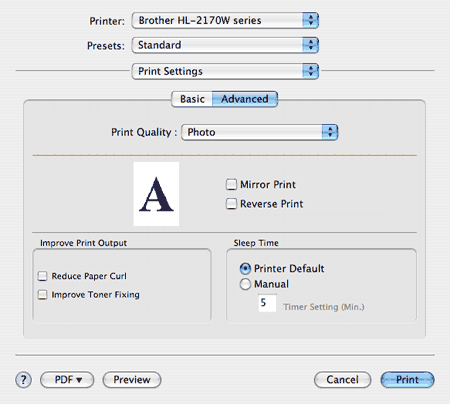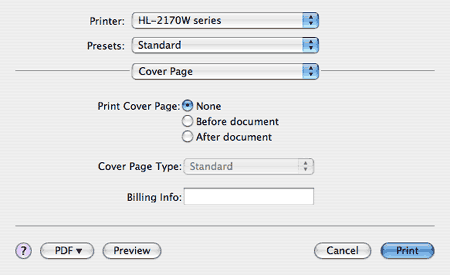
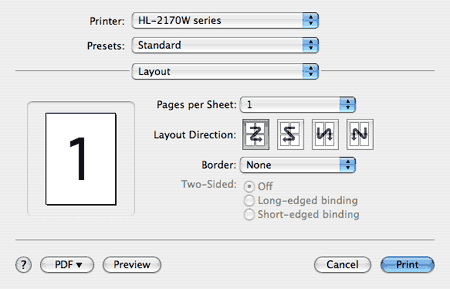
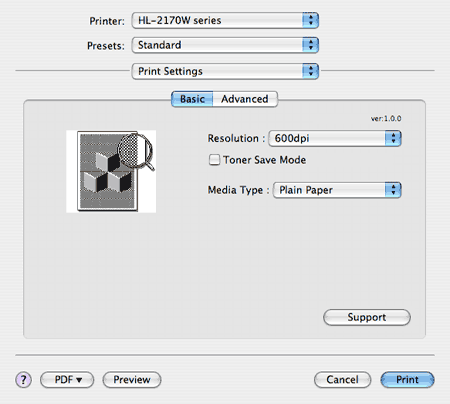
| • | Resolution (Rezoluţie) Puteţi schimba rezoluţia după cum urmează: |
| • | Toner Save Mode (Mod Economisire Toner) Puteţi economisi toner folosind această funcţie. Când setaţi Toner Save Mode (Mod Economisire Toner) pe On (Activ), imprimarea apare în tonuri mai deschise. Setarea implicită este Off (Inactiv). |
| • | Media Type (Suport Imprimare) Puteţi schimba tipul de suport cu unul dintre următoarele: |
| • | Support (Suport) Puteţi vizita Brother Solutions Center (http://solutions.brother.com) şi site-ul nostru Web pentru consumabile originale/autentice Brother făcând clic pe butonul Support (Suport). Brother Solutions Center este un site Web care oferă informaţii despre produsele Brother, inclusiv FAQs (Răspunsuri la întrebări frecvente), Manuale ale utilizatorului, actualizări ale driverelor şi sfaturi privitoare la utilizarea imprimantei. |